Windows7系统防止安装软件时自动捆绑软件安装的技巧
windows7系统防止安装软件时自动捆绑软件安装的技巧:大家都会在网上下载一些软件到本地来使用,不过现在很多软件都附带有捆绑程序,明明我们只安装了一个软件,可是安装完成之后会发现桌面上多出了好几个其他软件的图标,每次都要卸载也很麻烦,还要重启电脑,比如有windows7系统用户说在安装腾讯qq的时候,不小心安装了很多捆绑软件。那么怎么才能防止安装软件时自动安装捆绑软件呢,下面以腾讯qq为例子,跟大家分享一下解决这类问题的方法。
方法一、
1.咱们就这里就以在win7旗舰版电脑中安装QQ程序为例,为大家介绍一下,首先,咱们在下载了QQ程序,然后咱们双击运行下载好的QQ程序。
2.在打开的安装窗口中,咱们点击选择右下角的自定义安装选项,之后就会弹出一个需要选择安装位置的窗口,咱们根据自己的设置来选择安装位置之后就可以点击进行安装了。
3.完成安装之后,会弹出一个窗口,窗口上方会出现很多的勾选选项,其中就有一些QQ程序推荐安装的软件,咱们只需要在这里将自己不需要安装的勾选全部去掉,然后点击完成就可以了。
3.完成安装之后,会弹出一个窗口,窗口上方会出现很多的勾选选项,其中就有一些QQ程序推荐安装的软件,咱们只需要在这里将自己不需要安装的勾选全部去掉,然后点击完成就可以了。
方法二、
1、通过软件自动拦截安装软件时的捆软件,打开浏览器,在百度中输入关键字“捆绑安装净化器”,选择如下图所示中的链接。
2、进入之后找到下载的链接,下载360捆绑安装净化器,下载的文件如下所示,软件大小为3M左右。
3、双击安装文件进行安装,一分钟左右完成安装,安装的软件运行界面如下所示。可以看到这个软件不仅支持自动拦截捆绑软件,还可以卸载电脑中已经安装过的软件。
4、在下图中设置软件开机自动运行,这样就可以自动检测你的电脑是否有捆绑软件安装了,下次再安装其他软件时就可以一直单击“下一步”安装了。
5、比如我们安装下面一个软件,我们可以看到这个软件捆绑了很多的其他软件,如果你没有安装自动拦截软件,这些软件都会自动安装到你的电脑。严重影响电脑的性能。
6、点击上图中的直接安装按钮,我们完成了上面的软件安装,同时在电脑中可以发现并没有安装到上图中所示的捆绑软件。达到了我们想要的目的。

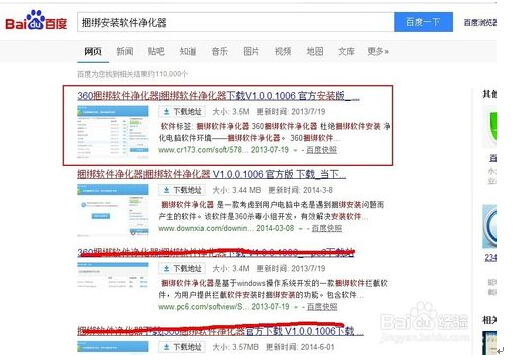
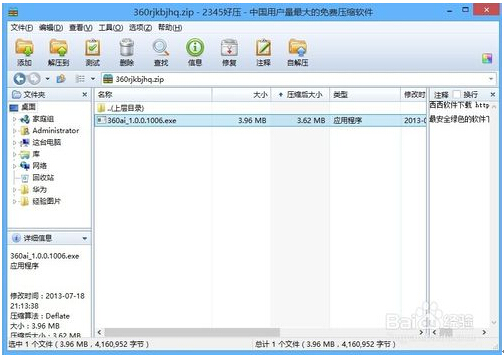



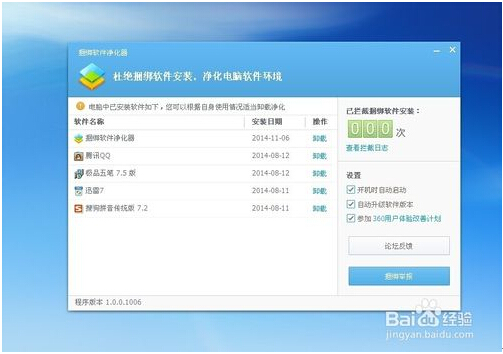








 苏公网安备32032202000432
苏公网安备32032202000432